Установка Ubuntu 18.04

Доброго времени суток, уважаемые читатели. Сегодня наша тема: «Установка Ubuntu 18.04». На одном из африканских языков Ubuntu – это дружелюбный. Ubuntu - операционная система с дружелюбным интерфейсом. Она считается второй по популярности, после Windows. Но в отличии от Windows, Ubuntu распространятся бесплатно.
- Для установки нам понадобится скачать образ системы с официального сайта.
Найти его не составит труда, просто вбив запрос в поисковик.
- А так же диск или флешка, на Ваше усмотрение. Как создать загрузочный диск, или загрузочную флешку, можно узнать из предыдущих статей.
Запускаем носитель с Ubuntu 18.04
- Запускаемся с нашего носителя, через bios или boot menu.
- Первое, что появляется, это стандартный фон Ubuntu, и окно в котором, мы можем выбрать:
- Запустить систему с установочного носителя, и оценить её в режиме Life CD. (То есть без установки на жёсткий диск.)
- И непосредственно установка на жёсткий диск компьютера.
- В окошке слева, можно изменить язык интерфейса.
- Выбираем второй вариант «Установить Ubuntu».
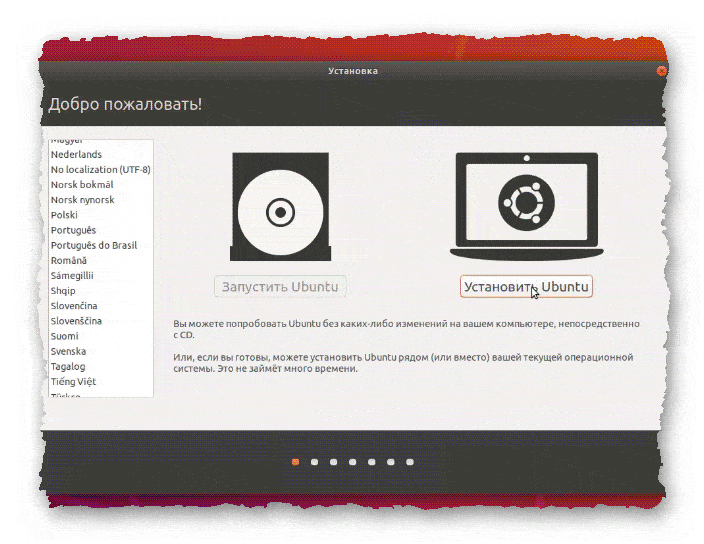
- Следующий шаг, это выбор раскладки клавиатуры.
- Выбираем и жмём "Продолжить".
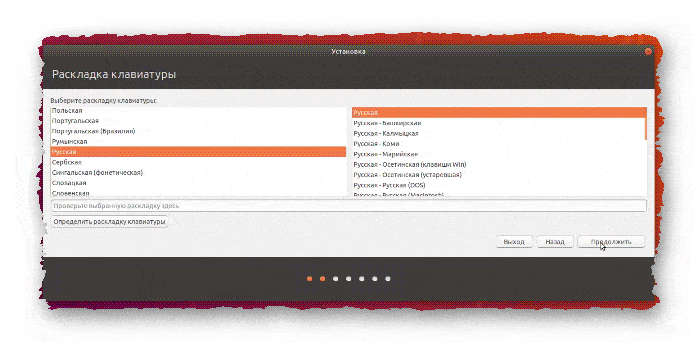
- Следующее окно «Обновление и Другое ПО».
Можно выбрать метод установки:
- Обычная установка.
- Минимальная установка.
Так же можно проставить галку, и система в процессе установки, докачает необходимые сторонние драйвера, плагины, и кодеки.
- Я выбрал обычную установку, и установку дополнительного ПО.
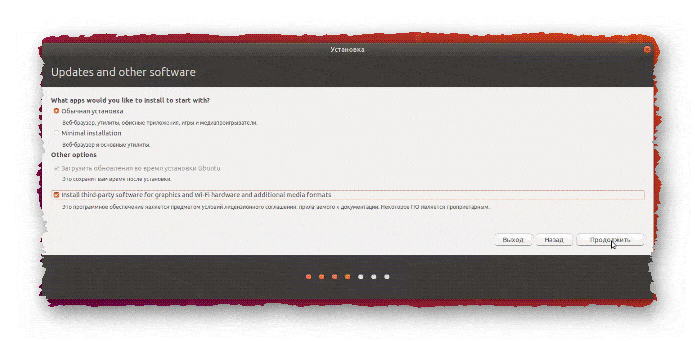
Далее окно с выбором типа установки.
- Можно выбрать автоматическую установку, и Ubuntu сама разметит диск.
- Есть возможность зашифровать диск.
- Так же можно использовать LVM.
- И есть выбор другого варианта.
- Я выбираю «Другой вариант», так как хочу сам произвести разметку диска.
- Жмём «Продолжить».

Разметка диска для установки Ubuntu 18.04
- Открывается окно где можно произвести разметку диска.
- Жмём на «Новая таблица разделов».
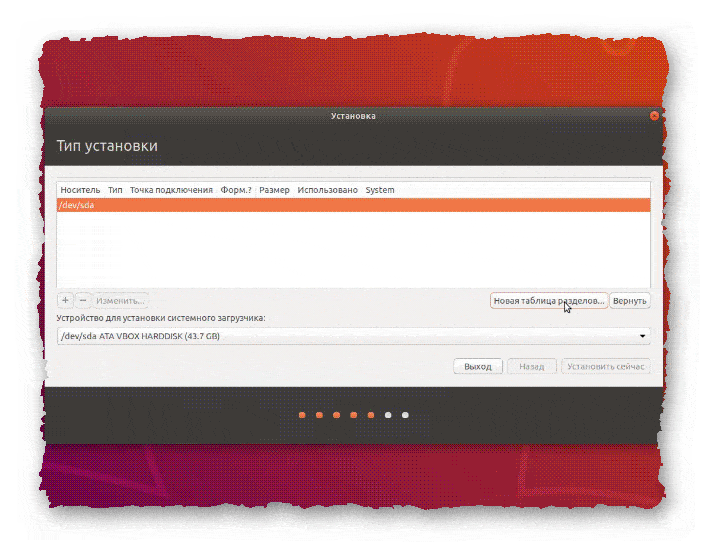
- Появляется предупреждение о том, что все разделы, если таковые имеются на диске, будут уничтожены.
- Жмём «Продолжить».
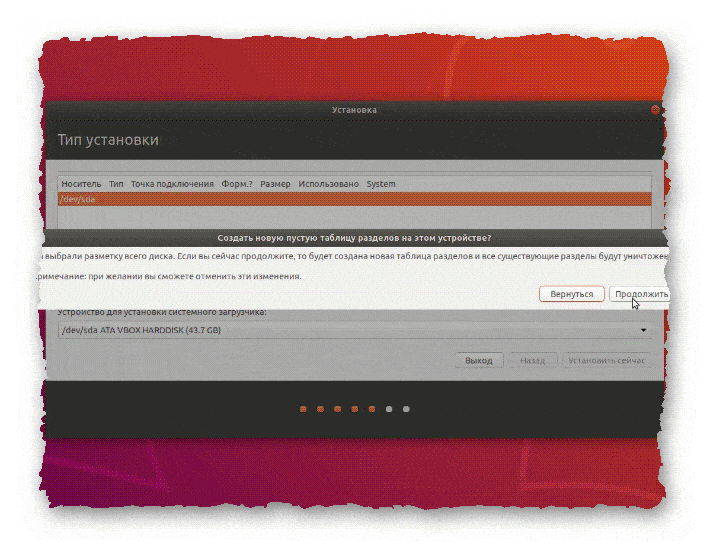
- Теперь мы видим всё доступное дисковое пространство.
- Выделяем его и нажимаем на плюс снизу.
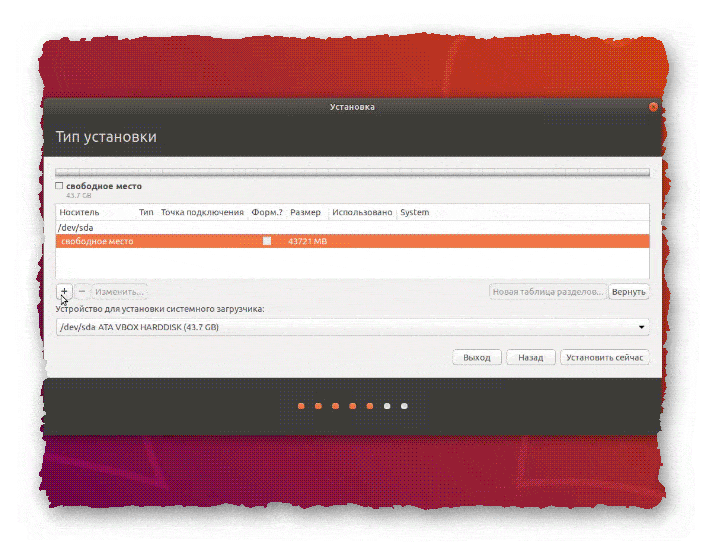
- В окне с настройками создаваемого раздела, выбираем точку монтирования /boot.
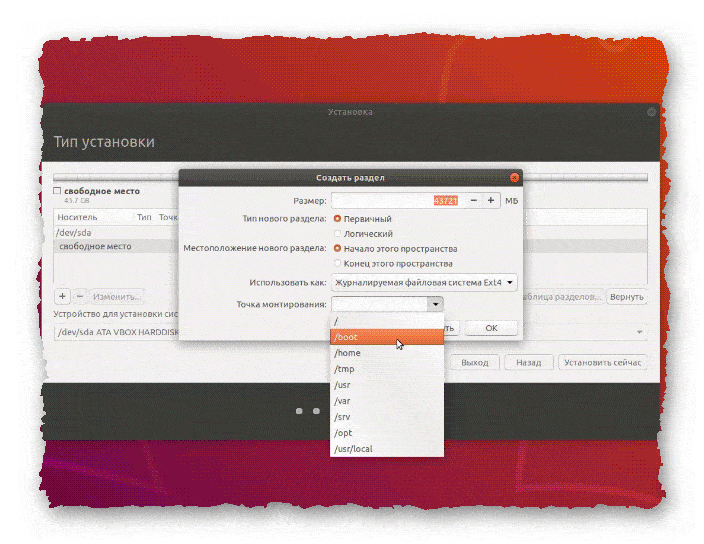
- Выбираем размер 500 мб, и жмём «ОК».
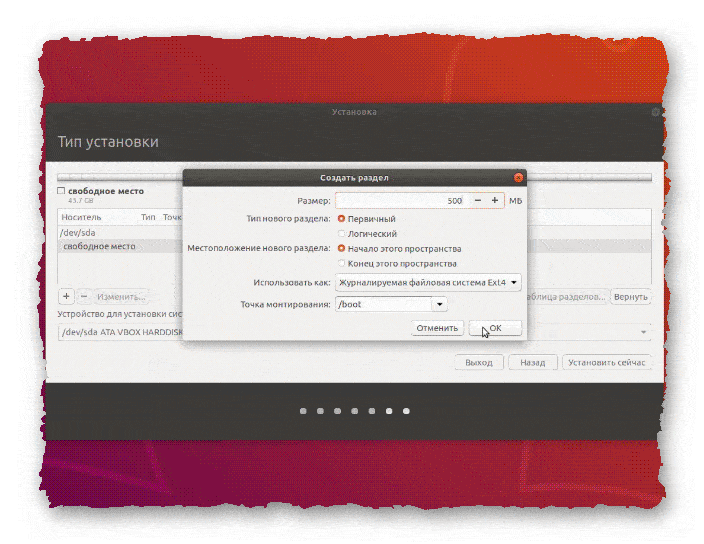
- В нашей таблице появился раздел /boot.
- Выбираем свободное место, и жмём на плюс.
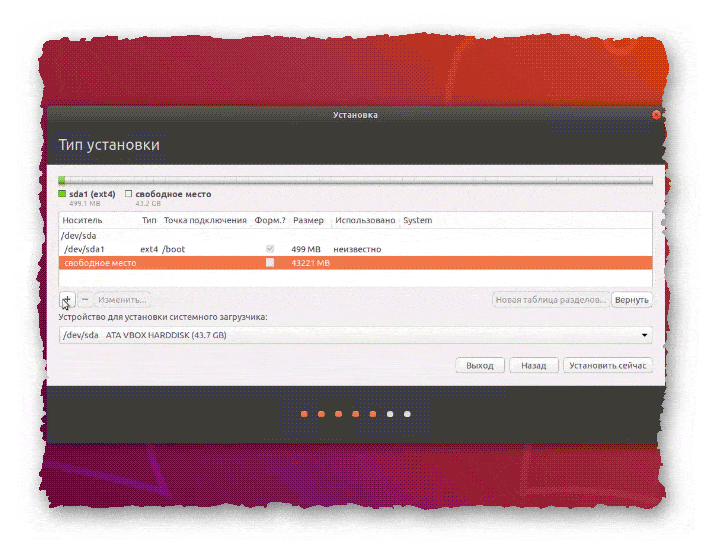
- В окне создания раздела выбираем «Раздел подкачки».

Объём размера подкачки обычно вычисляется так:
Объём физической оперативной памяти умножается на 2.
Но если у Вас большой объём физической оперативной памяти, то раздел подкачки можно не создавать вообще.
- У меня 2 гб оперативной памяти, поэтому раздел подкачки делаю 4 гб.
- Жмём «ОК».
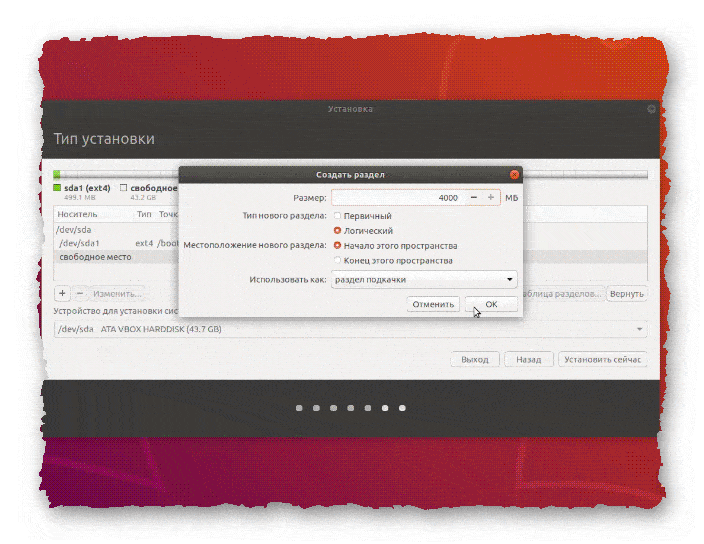
- В таблице появился раздел swap.
- Снова выбираем свободное место, и жмём на плюс.
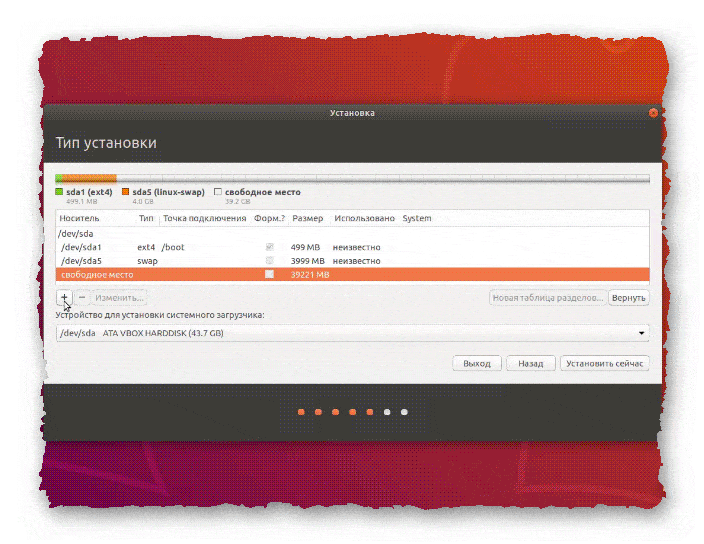
- Теперь в точках монтирования, выбираем корневую директорию «/».

- Размер на Ваше усмотрение, зависит от того, как Вы будете использовать ОС.
Для системы, будет больше чем достаточно 20 гб.
- Жмём на «ОК».
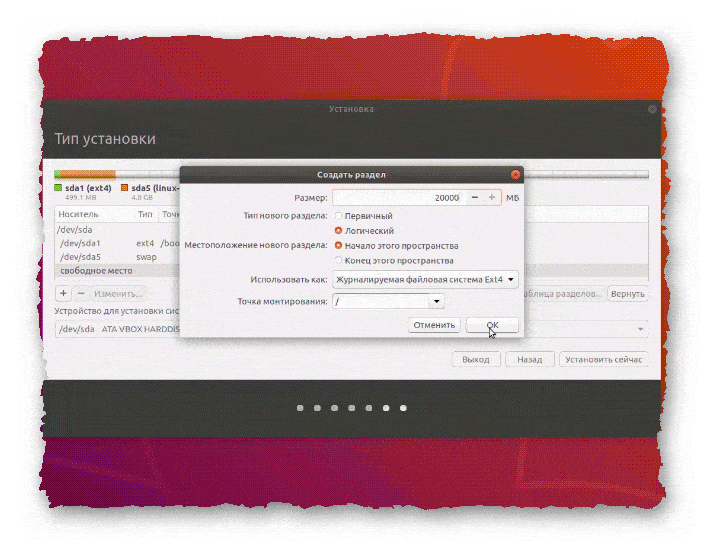
- Корневая директория появилась в таблице.
- Выбираем оставшееся свободное пространство, и жмём на плюс.

- В точках монтирования выбираем домашнюю директорию «/home», это директория для ваших файлов.

- Размер оставляем без изменений, то есть всё оставшееся пространство.
- Жмём «ОК».
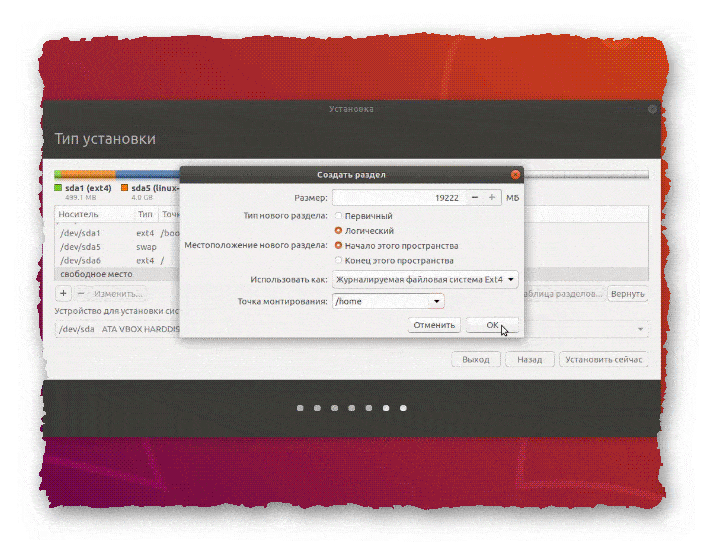
- Проверяем сделанные настройки, и жмём на «Установить сейчас».

- Выходит сводка наших настроек, жмём «Продолжить».
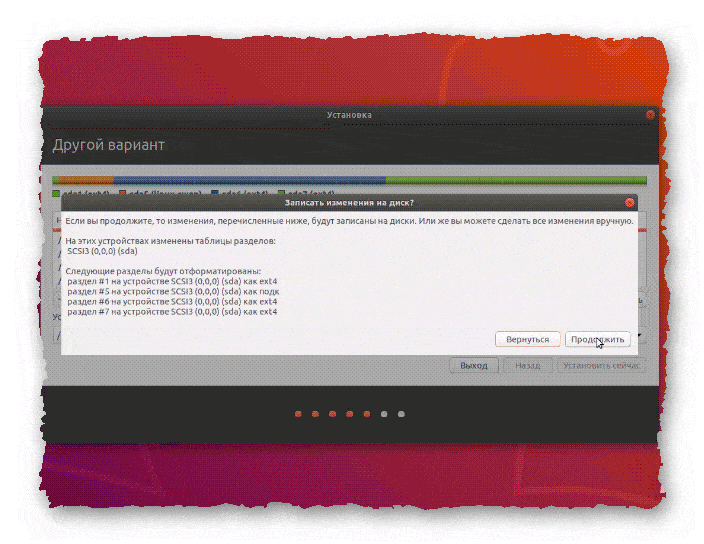
Установка Ubuntu 18.04
- Появляется окно с выбором региона.
- Выбираем необходимый, просто кликая по карте.
- Жмём «Продолжить».

Следующим шагом нужно выбрать:
- Имя пользователя.
- Имя компьютера.
- И создать пароль.
- После всех действий, жмём на «Продолжить».
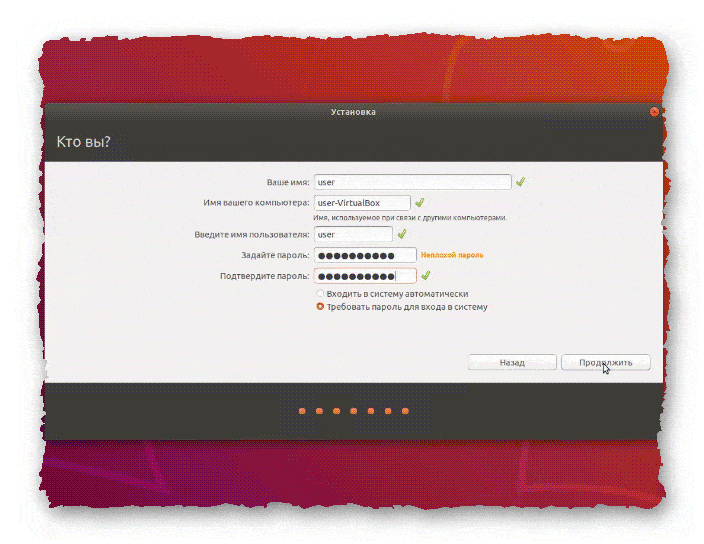
- Начинается установка Ubuntu 18.04.
- Процесс сопровождается информационными сообщениями о функционале ОС.
- Никаких действий от пользователя не требуется.
- Ожидаем завершения.
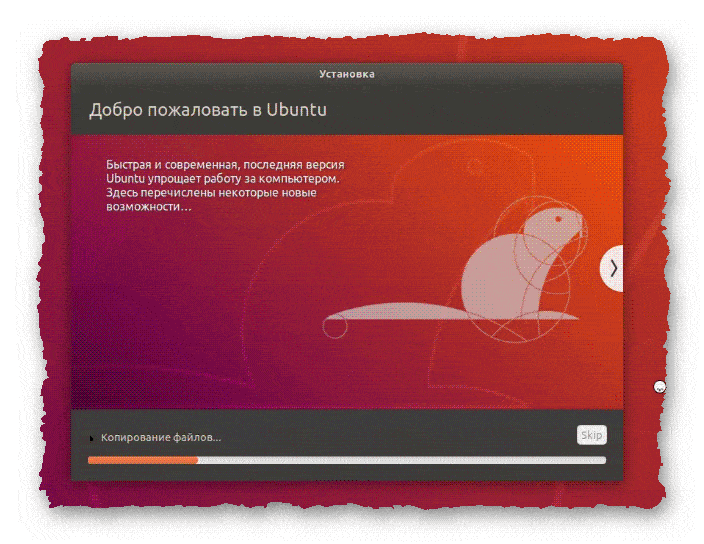
- По окончании, появляется окно, с просьбой перезагрузить компьютер.
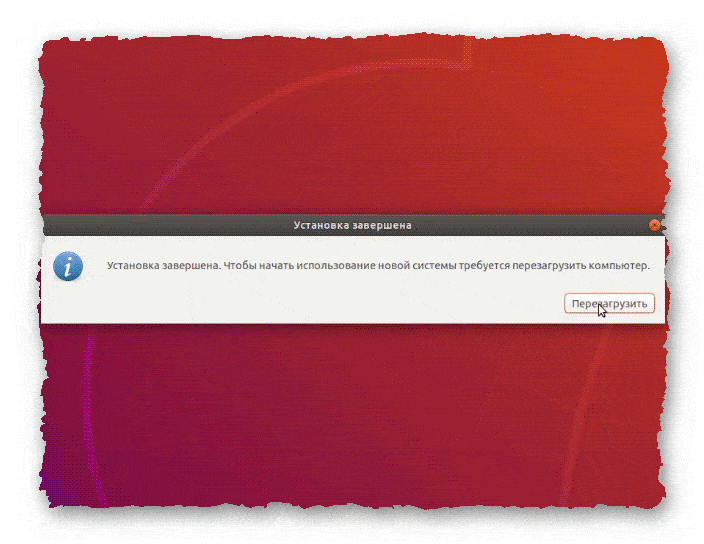
- Выходит сообщение о необходимости удаления установочной среды.
- Жмём «Enter».
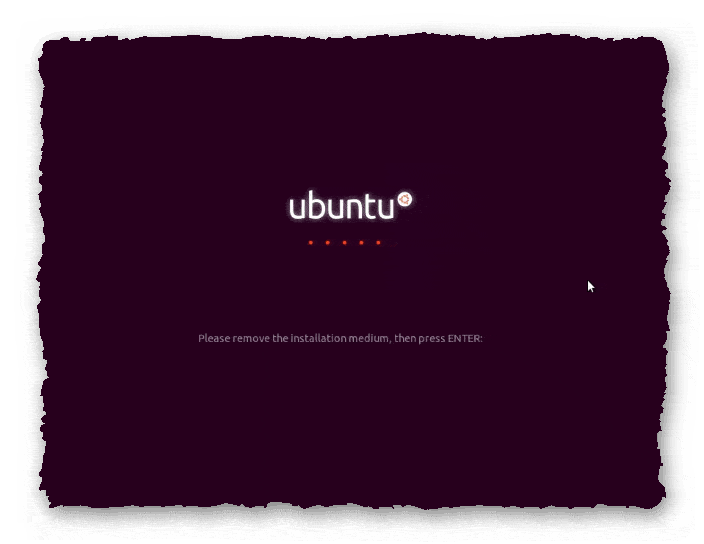
- После перезагрузки, открывается окно с фоном Ubuntu 18.04, и формой входа.
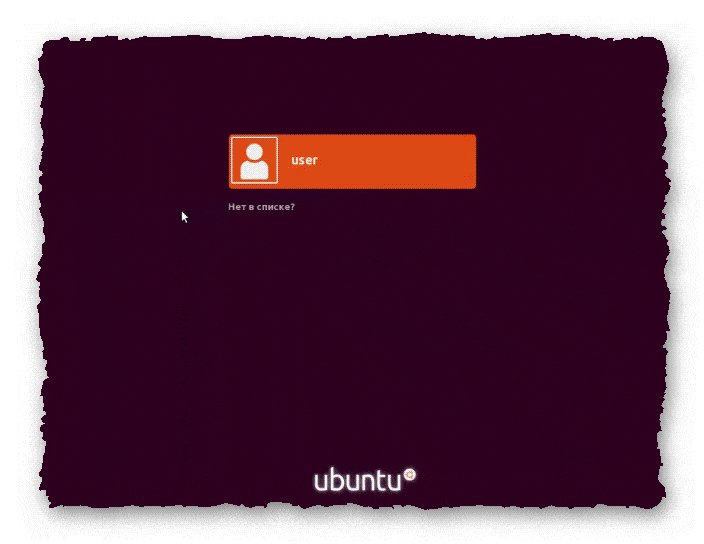
- Теперь можно войти, выбрав пользователя и пароль.
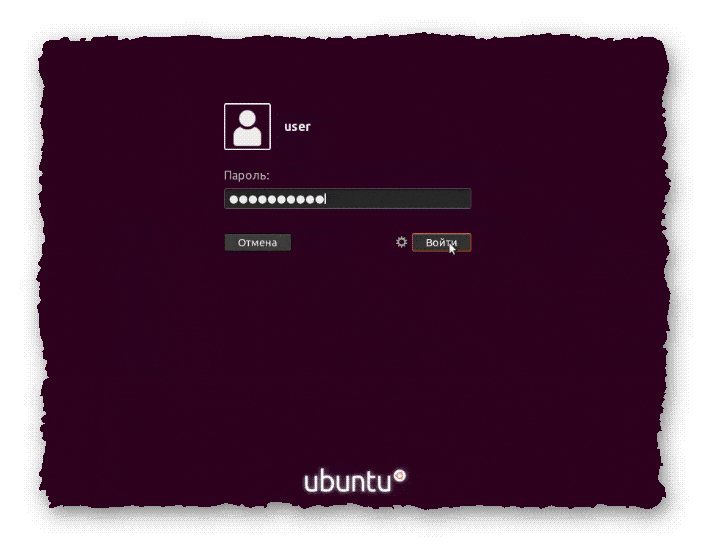
- После ввода данных пользователя, открывается рабочий стол Ubuntu 18.04, и ознакомительное окно с новинками ОС.

Сегодня мы рассмотрели тему: «Установка Ubuntu 18.04». Произвели разметку диска и установили операционную систему.
Надеюсь статья была вам полезна. До встречи в новых статьях.
✍
С уважением, Андрей Бондаренко.
Видео на тему "Установка Ubuntu 18.04":

WMZ-кошелёк = Z667041230317
«Linux»
